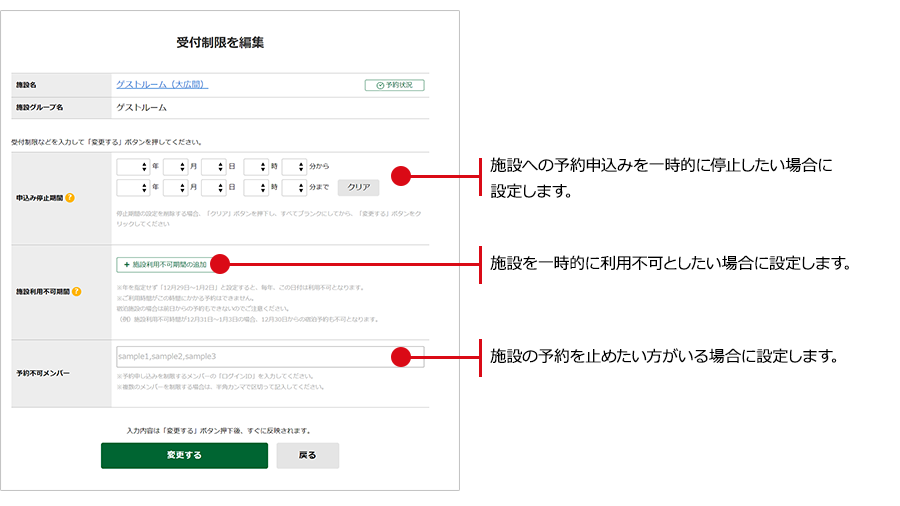「申込み停止期間」「施設利用不可期間」「予約不可メンバー」「予約可能メンバー」
概要
予約の受付制限を設定できます。
権限
外部協力マスター、外部協力A、外部協力Bの権限のアカウントであれば、施設の設定が可能です。
設定手順
ステップ1)
「施設一覧」タブをクリックしてください。 「施設の設定」ボタンをクリックすると、基本項目を入力する画面へと遷移します。 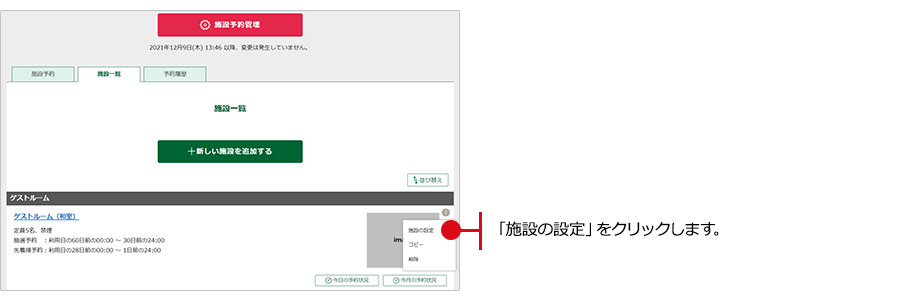
ステップ2)
「受付制限」右側のグレーの丸を選択し「編集」を選択してください。
設定済の場合+-を選択すると既存内容の表示・非表示を操作できます。
既存の設定項目右側のグレーの丸を選択し「編集」を選択してください。 
ステップ3)
必要に応じて「申込み停止期間」「施設利用不可期間」「予約不可メンバー」「予約可能メンバー」を設定できます。
※入力必須ではありません
・申込み停止期間:施設への予約申込みを一時的に停止したい場合、日時を登録することで、指定した期間中は受付を停止することができます。
※主に新しい施設の予約枠を設定追加して受付を開始する際に、スタートのタイミングをそろえる手段として設定します。 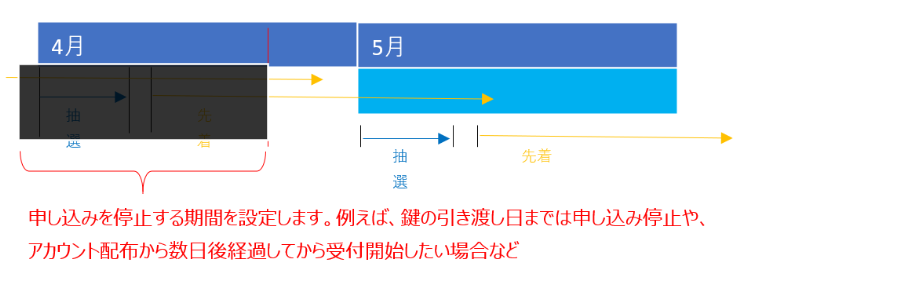
・施設利用不可期間:施設を一時的に利用不可としたい場合、日時を登録することで、指定したご利用日の予約ができなります。
※主に施設の工事や、年末年始の管理者不在時の対応として設定します。
※年を指定せず「12月29日~1月2日」と設定すると、毎年、この日付は利用不可となります。※ご利用時間がこの時間にかかる予約はできません。
宿泊施設の場合は前日からの予約もできないのでご注意ください。
(例)施設利用不可時間が12月31日~1月3日の場合、12月30日からの宿泊予約も不可となります。
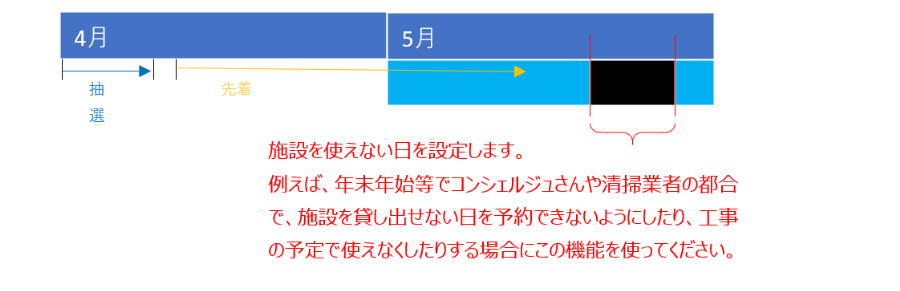
・予約不可メンバー:ログインIDを登録することで、対象者は予約ができなくなります。
※管理費の滞納などで有料施設の利用を止める場合などに設定します。
※ログインIDを確認できるのは、管理者マスター、管理者A、外部協力マスター、外部協力Aの権限のユーザーだけです。
※メニューの「メンバーの設定」から、本登録済みの当該ユーザーを検索してください。そのユーザーの名前をクリックして表示される詳細ページのアカウント情報欄に「ログインID」が表示されています。
・予約可能メンバー:ログインIDを登録することで、対象のみ予約可能となります。
※フィットネスジムなど月額費用を支払い済みの方のみ予約可能とする場合などに設定します。
※ログインIDを確認できるのは、管理者マスター、管理者A、外部協力マスター、外部協力Aの権限のユーザーだけです。
※メニューの「メンバーの設定」から、本登録済みの当該ユーザーを検索してください。そのユーザーの名前をクリックして表示される詳細ページのアカウント情報欄に「ログインID」が表示されています。